نحوه افزودن فیلم و نمایش به فهرست تماشای گوگل
در این مقاله تخصصی از مجله 98zoom میخواهیم از نحوه افزودن فیلم و نمایش به فهرست تماشای گوگل
با شما صحبت کنیم ، پس با یک مقاله مفید و آموزشی دیگر از تیم نود و هشت زوم همراه ما باشید :
تنها کاری که همه ما هنگام تماشای برنامه های تلویزیونی یا فیلم دوست داریم انجام دهیم چیست؟ توصیه به آنها! به اشتراک گذاشتن هیجان شما لذت بخش است، اما اگر طرف مقابل باشید ممکن است دشوار شود. چگونه می توان همه پیشنهادات را پیگیری کرد؟ مانند همه چیز، گوگل برای آن پاسخی دارد – میتوانید فیلمها و نمایشها را به فهرست تماشای Google اضافه کنید.

در حالی که یادداشت این توصیهها در برنامه یادداشتها یک راه حل است، راههای بهتری برای ردیابی آنها وجود دارد. به عنوان مثال، برنامه Listy به شما امکان می دهد تا یک لیست تماشا را به طور کارآمد حفظ کنید و همچنین در بهترین برنامه های اندروید رایگان ما برای این ماه وجود دارد.
با این حال، اگر استفاده از یک برنامه شخص ثالث بسیار زیاد است، می توانید از موتور جستجوی گوگل برای انجام آن استفاده کنید. ویژگی فهرست تماشای گوگل برای استفاده و مدیریت بسیار ساده است. اجازه دهید همه آنچه را که باید بدانید به شما نشان دهیم.
نحوه ذخیره نمایش ها و فیلم ها در فهرست تماشای گوگل
اجازه دهید به سرعت درک کنیم که چگونه فیلمها و نمایشها را به فهرست تماشای Google اضافه کنیم. این که آیا از iPhone، Android، Windows یا Mac استفاده می کنید – این روش یکسان است. علاوه بر این، نیازی به نصب هیچ برنامه ای نیست، زیرا می توانید از موتور جستجوی Google در مرورگر خود برای استفاده از ویژگی فهرست تماشای استفاده کنید.
با این حال، مطمئن شوید که وارد گوگل شده اید. باید فهرست پیگیری را به حساب شما گره بزند تا بتوانید در هر زمان به آن دسترسی داشته باشید و تغییراتی در آن ایجاد کنید. شروع کنیم.
مرحله 1: Google را در هر مرورگری باز کنید و فیلم یا برنامه تلویزیونی را که می خواهید به لیست تماشای خود اضافه کنید جستجو کنید.
گام 2: عنوان فیلم یا نمایش تلویزیونی را انتخاب کنید. روی “Want to Watch” ضربه بزنید.
همین است. فیلم/نمایش اکنون با موفقیت در فهرست تماشای Google ذخیره خواهد شد.

اما چگونه میتوانید پس از اضافه شدن همه نمایشها و فیلمهای مورد علاقهتان به فهرست تماشا دسترسی پیدا کنید؟ در بخش بعدی متوجه خواهیم شد.
نحوه رفتن به فهرست تماشای من در گوگل
پس از افزودن فیلم یا نمایش به فهرست تماشای خود، تنها کاری که باید انجام دهید این است که «فهرست تماشای من» را در جستجوی Google جستجو کنید. خودشه!
با این حال، مطمئن شوید که عبارت دقیق را جستجو کردهاید، و اگر حتی کمی آن را تغییر دهید، لیست پیگیری را به شما نشان نمیدهد.
توجه داشته باشید: مطمئن شوید که با همان حسابی که لیست تماشا را در آن ایجاد کرده اید، وارد Google شده اید.
مرحله 1: جستجوی گوگل را باز کنید و تایپ کنید فهرست تماشای من در نوار جستجو همچنین می توانید به سادگی از لینک زیر استفاده کنید.
خودشه. اکنون فهرست تماشای Google خود را در مقابل خود دارید.

در حالی که این کار راحت است، ممکن است به افزودن فیلمها و نمایشها ادامه دهید و لیست ادامه پیدا میکند. بنابراین، حتما فهرست تماشای خود را ویرایش کنید و عناوینی را که تماشا کردهاید علامتگذاری کنید تا از فهرست تماشا باقی بماند. در اینجا نحوه انجام آن آمده است.
نحوه ویرایش فهرست تماشای گوگل
در اینجا نحوه علامتگذاری فیلمها و نمایشها بهعنوان تماشاشده بهگونهای که از فهرست تماشای شما حذف شود، آمده است. به این ترتیب، میتوانید فهرستی از مواردی را که هنوز تماشا نکردهاید حفظ کنید و آنها را بهروز و منظم نگه دارید.
مرحله 1: جستجوی گوگل را باز کنید و “فهرست تماشای من” را در نوار جستجو وارد کنید. همچنین می توانید به سادگی از لینک زیر استفاده کنید.
گام 2: هنگامی که به فهرست تماشای Google خود دسترسی پیدا کردید، روی عنوانی که می خواهید به عنوان تماشا شده علامت گذاری کنید ضربه بزنید.


مرحله 3: برای علامتگذاری فیلم یا نمایش بهعنوان تماشا شده، روی «از قبل تماشا شده» ضربه بزنید.

این یکی از راههای ویرایش و به حداقل رساندن افزونگی در فهرست تماشای Google شما است.
با این حال، آیا شما از آن دسته افرادی هستید که به خاطر توصیه های تلویزیونی و نمایش فیلم های خوب شناخته شده اید؟ اگر بله، میخواهید فهرست تماشای خود را با دیگران به اشتراک بگذارید. در واقع انجام این کار با فهرست تماشای Google شما امکان پذیر است.
چگونه لیست تماشای گوگل خود را با دوستان خود به اشتراک بگذارید
Google یک برگه به نام مجموعه دارد که تمام لیست هایی را که در سرویس های Google ایجاد کرده اید نشان می دهد. در اینجا نحوه استفاده از ویژگی مجموعهها در Google برای اشتراکگذاری فهرست تماشای خود با همه وجود دارد. برای این کار دستورالعمل های زیر را دنبال کنید!
توجه داشته باشید: مطمئن شوید که در همان حساب Google که لیست تماشای خود را در آن ایجاد کرده اید، وارد سیستم شده اید.
مرحله 1: از پیوند زیر برای رفتن به برگه مجموعه خود استفاده کنید.
گام 2: برای یافتن فهرست تماشای خود به پایین بروید. کلیک کنید و لیست تماشای خود را باز کنید.

مرحله 3: دکمه اشتراک گذاری را در بالای لیست تماشای خود انتخاب کنید.

مرحله 4: کلید برای اشتراک گذاری را روشن کنید.

مرحله 5: میتوانید فهرست تماشا را فقط بهصورت مشاهده به اشتراک بگذارید یا به دیگران اجازه دهید فیلمها و نمایشهای تلویزیونی را ویرایش و اضافه کنند. پس از اتمام، Continue را انتخاب کنید.

مرحله 6: می توانید لینک را کپی کنید یا به صورت ایمیل برای مخاطبین خود ارسال کنید.

به این ترتیب میتوانید فهرست تماشای Google خود را با دیگران به اشتراک بگذارید.
با این حال، اگر میخواهید راه آسانتری برای دسترسی به فهرست تماشای Google خود از طریق یک برنامه جداگانه داشته باشید، چه؟ خوشبختانه، کاری وجود دارد که می توانید انجام دهید – می توانید برنامه گوگل تی وی را بر روی دستگاه Android خود نصب کنید!
امتیاز: از برنامه گوگل تی وی در دستگاه Android خود استفاده کنید
میتوانید از برنامه گوگل تی وی در دستگاه Android خود برای مدیریت یا افزودن فیلمها و نمایشها به فهرست تماشای Google خود استفاده کنید. یکی از ویژگیهای خوب این برنامه این است که به شما امکان میدهد اشتراکهای خود را انتخاب کنید (Netflix، Prime، Hulu، و غیره) و فیلمها و نمایشهایی را توصیه میکند که میتوانید به آنها دسترسی داشته باشید. به این ترتیب میتوانید از مکان تماشای فیلم یا برنامه تلویزیونی مطمئن شوید.
با این حال، برنامه گوگل تی وی فقط برای اندروید در دسترس است و نه برای آیفون.
برنامه گوگل تی وی را از لینک زیر دانلود کنید. پس از ورود به حساب Google خود که دارای لیست تماشا است، می توانید در یک برگه اختصاصی در برنامه به آن دسترسی داشته باشید.

این همه آن چیزی است که باید در مورد نحوه افزودن فیلم و نمایش به فهرست تماشای Google خود بدانید. اگر سؤالی در مورد آن دارید، می توانید به بخش سؤالات متداول ما در زیر نگاهی بیندازید.
سوالات متداول در فهرست تماشای گوگل
میتوانید برگه کتابخانه را در Android TV خود باز کنید و همه عناوین فهرست تماشای شما در بالا ظاهر میشوند.
نه، هیچ گزینه ای برای وارد کردن لیست تماشای گوگل شما به Netflix یا Amazon Prime Video وجود ندارد.
میتوانید نماد نمایه را در گوشه سمت راست بالا پیدا کنید تا به سیستم وارد شوید یا به حساب دیگری در Google بروید.
ردیابی فیلم ها و نمایش ها با سهولت
امیدواریم این مقاله به شما کمک کند فیلمها و نمایشهای خود را در فهرست تماشای Google ردیابی کنید. با این حال، ما آرزو میکنیم Google این سرویس را بیشتر توسعه دهد و ویژگیهایی مانند پیگیری عناوینی که قبلاً تماشا کردهاید مانند Netflix به آن اضافه کند. نحوه مدیریت فهرست تماشای خود را در Netflix بررسی کنید.
امیدواریم از این مقاله مجله نود و هشت زوم نیز استفاده لازم را کرده باشید و در صورت تمایل آنرا با دوستان خود به اشتراک بگذارید و با امتیاز از قسمت پایین و درج نظرات باعث دلگرمی مجموعه مجله 98zoom باشید
لینک کوتاه مقاله : https://5ia.ir/CTv
کوتاه کننده لینک
کد QR :

 t_98zoom@ به کانال تلگرام 98 زوم بپیوندید
t_98zoom@ به کانال تلگرام 98 زوم بپیوندید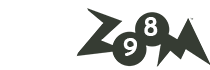

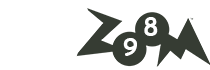






آخرین دیدگاهها